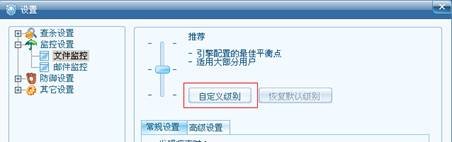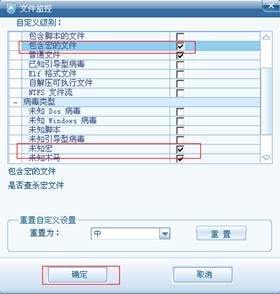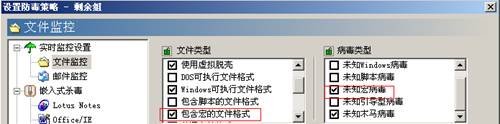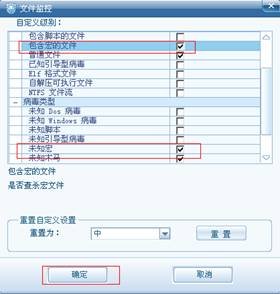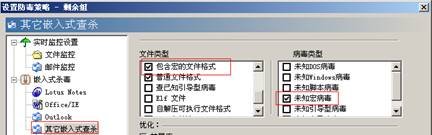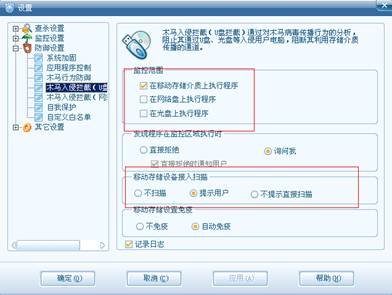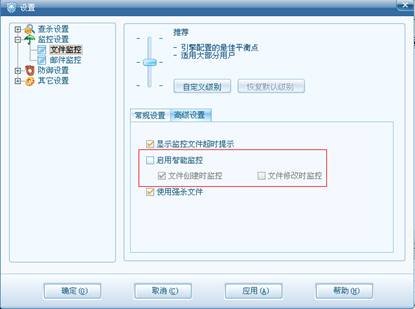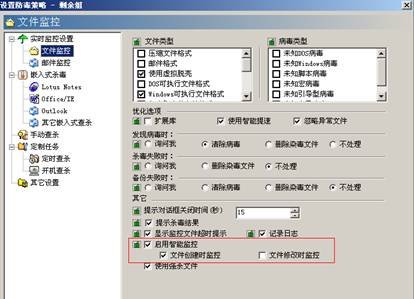|
|
办公网络防交叉感染 瑞星4招消灭宏病毒宏病毒是一种寄存在微软Office办公文档(如Word、Excel等)当中的病毒,它利用Office软件中宏的功能来实现病毒的传播、对文档的破坏、干扰软件正常运行等目的 宏病毒是一种寄存在微软Office办公文档(如Word、Excel等)当中的病毒,它利用Office软件中宏的功能来实现病毒的传播、对文档的破坏、干扰软件正常运行等目的。因此防范宏病毒在办公网络之间的传播也成了企业安全中十分重要的一部分。如何利用瑞星杀毒软件网络版拦截宏病毒呢?以下我们将分为四种情况介绍给大家: 一、对Office文档中的宏病毒预查杀 对于一份已经感染宏病毒的文档,如果我们希望在打开的时候瑞星先进行病毒查杀,可以通过Office嵌入式杀毒来实现。嵌入式杀毒设置步骤如下: 1. 首先右键点击瑞星系统托盘图标(小绿伞),然后单机详细设置,如下图1:
图1 2. 在设置界面中找到查杀设置,点击后在界面右侧会出现“Office/IE嵌入式杀毒”选项,勾选后点击确定,根据提示输入客户端保护密码或者验证码后完成设置,如下图2所示。
图2 3. 通过管理控制台可以将这个设置全网统一下发下去。登录管理控制台,选中要设置的组或者客户端,右键点击后选择“设置防毒策略”,在防毒策略设置界面中展开“嵌入式杀毒”选项,勾选“Office/IE嵌入式杀毒”后点击确定后策略就会被目标客户端接收。如下图3所示:
图3 二、对U盘拷入的office文档预查杀 这个功能需要我们手动更改文件监控的级别设置,来实现通过文件监控拦截宏病毒在本地运行的目的,具体操作步骤如下: 1.首先参考前面的操作打开瑞星杀毒软件网络版客户端的详细设置界面,然后展开“监控设置”,点击“文件监控”,然后选择“自定义级别”,如下图4所示:
图4 2.在自定义级别的设置界面中,找到“包含宏的文件”和“未知宏”两项,勾选这两项然后点击确定,这样就完成了文件监控关于宏病毒监控的设置,继续点击确定后应用设置,如下图5所示: 转播到腾讯微博
图5 3.上述的设置同样也可以通过瑞星杀毒软件网络版的管理控制台统一下发设置策略。在设置防毒策略界面中展开“实时监控”,选择“文件监控”,然后勾选“包含宏的文件”和“未知宏”两项,如下图所示6:
图6 上述设置完成后,当感染宏病毒的文件通过移动介质、即时通讯软件、解压缩等方式在本地创建时,文件监控就会对文档进行是否感染宏病毒进行监测,然后进行相应处理,默认情况下会自动清除宏病毒并提示用户病毒已清除。 三、对U盘中的office文档预查杀 当移动介质接入后瑞星会提示是否扫描,这属于木马防御中的U盘拦截功能,也可以对文档进行宏病毒查杀,但是这项功能的扫描文件级别也低于手动查杀。因此也需要单独设置扫描的文件级别来实现,更改设置的步骤如下: 1.参照前面的操作打开设置界面,然后展开“查杀设置”,选择“其他嵌入式杀毒”然后点击“自定义级别”。如下图8所示: 图8 2.在自定义级别的设置界面中,找到“包含宏的文件”和“未知宏”两项,与文件监控一样,默认情况下这两项并没有勾选,勾选后点击确定,然后点击确定应用设置。如下图9所示: 转播到腾讯微博
图9 3.此项设置也可以通过瑞星杀毒软件网络版的管理控制台来设置防毒策略,以此实现对全网的策略下发,如下图10所示:
图10 设置完成后当U盘接入后会提示是否扫描,扫描时会对感染宏病毒的文件进行自动处理。 U盘接入后的扫描设置是在【防御设置】——【木马入侵拦截(U盘拦截)】中设置,设置界面如下图11所示: 转播到腾讯微博
图11 注意:当移动介质接入后如果不进行扫描直接在移动介质中打开文档,文件监控是不会进行监测的,这是因为文件并没有被创建或修改,但是此时嵌入式查杀会生效。因此建议移动介质接入后一定要进行扫描并等待扫描完成后再进行下一步操作。 四、对局域网共享、FTP上传的文件进行预查杀 默认情况下,瑞星杀毒软件网络版客户端会开启智能监控功能来减少监控过程中占用的系统资源,在启用智能监控的环境下,对于某些操作系统自身进程的操作,监控会自动放过,取消智能监控的步骤如下: 1.打开设置界面,展开“监控设置”然后选择“文件监控”,点击“高级设置”,然后去掉“启用智能监控”的勾选,点击确定即可,如下图12所示: 转播到腾讯微博
图12 2.此项设置也可以通过控制台的防毒策略设置,设置界面如下图13: 转播到腾讯微博
图13 取消启用智能监控后,会对系统资源的占用有一定影响,因此不建议所有客户端均设置此项设置,可以针对经常文件服务器等开放共享或者FTP功能的客户端进行单独设置。 责编:chrislee2012  微信扫一扫实时了解行业动态 微信扫一扫实时了解行业动态 著作权声明:畅享网文章著作权分属畅享网、网友和合作伙伴,部分非原创文章作者信息可能有所缺失,如需补充或修改请与我们联系,工作人员会在1个工作日内配合处理。 |
最新专题 |
|
|